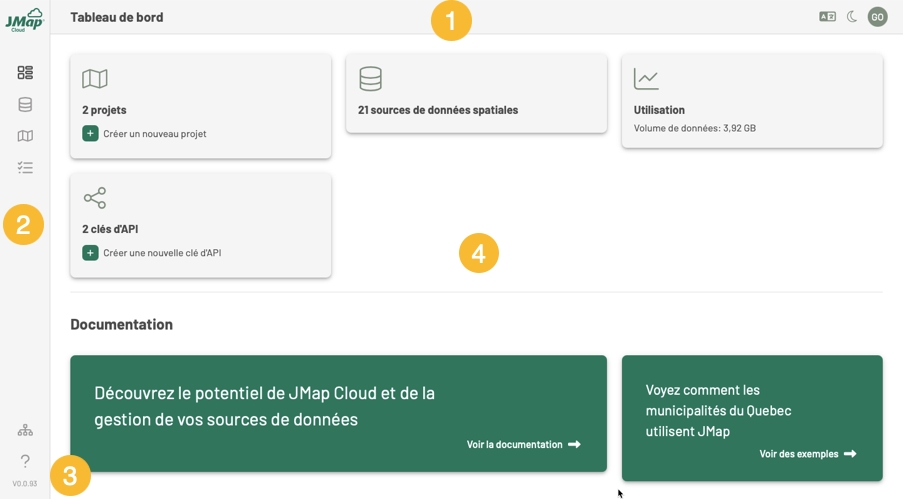Interface graphique
Dernière mise à jour
Dernière mise à jour
K2 Geospatial 2023
L'interface graphique de JMap Cloud Portal se présente comme suit :
Dans les sections, les informations sont présentées, en général, en mode table et parfois en mode carton (card).
Dans les tables, les lignes correspondent aux ressources de la section : membres de l'organisation, clés d'API, fichiers, tâches, sources de données spatiales, etc.
Vous pouvez sélectionner la quantité de lignes à afficher à chaque page : 25, 50, 100. Une table peut avoir plusieurs pages.
Le pied de la page affiche le nombre de lignes de la page et le nombre total de lignes de la table.
Afficher les informations
Modifier les informations
Créer une source
Interrompre
...
Supprimer
Les colonnes de la table correspondent aux attributs. L'entête de la table présente les noms des attributs.
Le menu varie selon la ressource, mais il offre des fonctions pour :
Trier les rangées de la table de manière ascendente ou descendante
Cacher l'attribut
Afficher la colonne
...
Un affichage des ressources en mode carton est offerte dans la section Projets.
Des boutons permettent d'ajouter des ressources dans chaque section, à l'exception de la section Tâches.
Pour chaque ressource, un menu s'affiche dans la colonne Nom lorsque le curseur se place sur la rangée (lorsque l'affichage est en mode table) ou dans le carton de la ressource. Les fonctions offertes dans le menu varient selon la ressource :
Pour chaque attribut, un menu s'affiche lorsque le curseur se place sur l'entête de l'attribut.
Filtrer les rangées de la table en fonction d'une valeur de l'attribut. Lorsque un filtre est appliqué, l'icône s'affiche à côté du nom de l'attribut.
1
Barre d'entête.
Indique la section de JMap Cloud Portal qui est affichée dans l'interface principale.
Des icônes permettent de changer la langue et les paramètres de l'interface graphique.
Des informations de l'utilisateur connecté ainsi que les fonctions pour changer le mot de passe et se déconnecter s'affichent lorsque vous appuyez sur la pastille avec les initiales de l'utilisateur.
2
Barre d'outils. Chaque icône permet d'accéder à une section : - Tableau de bord : offre une vue d'ensemble des ressources de l'organisation et auxquelles vous avez accès. - Organisation : contient les fonctions qui permettent gérer les aspects administratifs de l'organisation : membres, invitations, etc. - Sources de données spatiales : présente les fonctions pour créer et gérer les sources de données spatiales auxquelles vous avez accès. - Projets : contient les fonctions pour créer et gérer des projets. - Tâches : contient les tâches effectuées par JMap Cloud Portal. Les icônes sont activées ou désactivées en fonction du rôle de l'utilisateur connecté. Voir la section Rôles pour plus de détails.
3
Accès à la documentation de JMap Cloud Portal. La version de JMap Cloud Portal est indiquée en bas de la barre latérale.
4
Interface de la section.